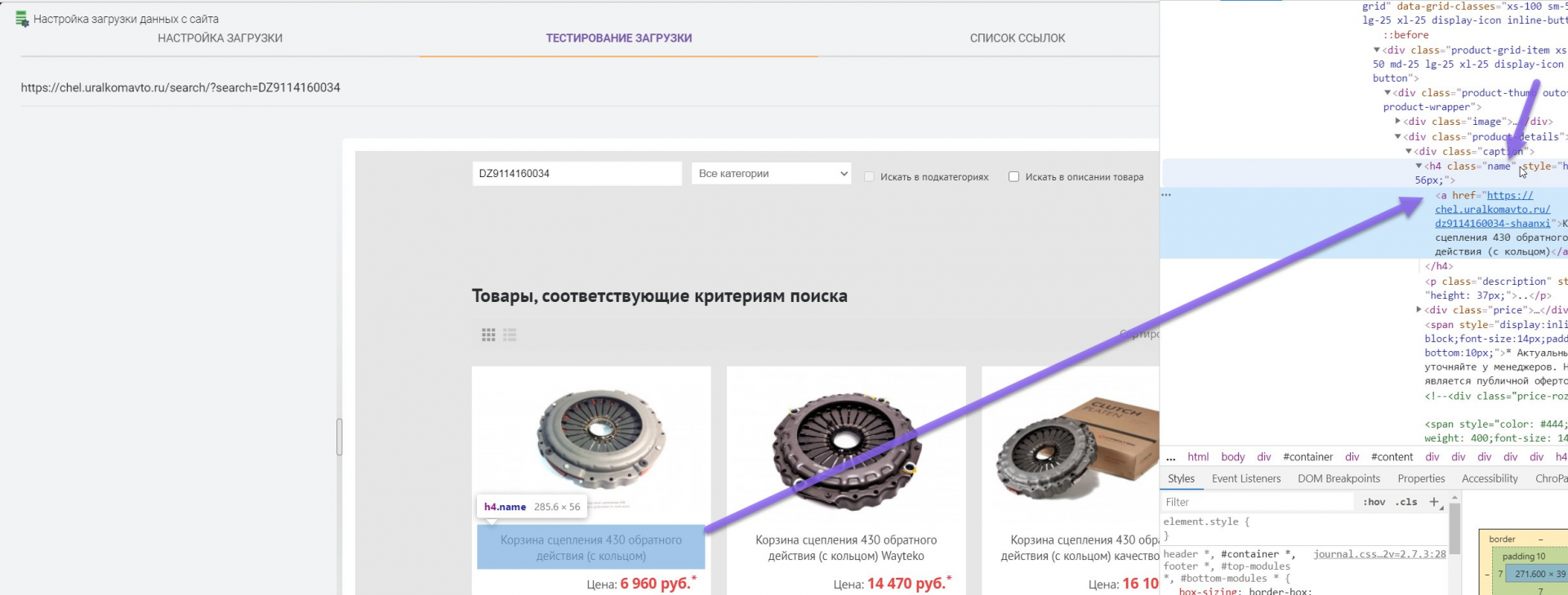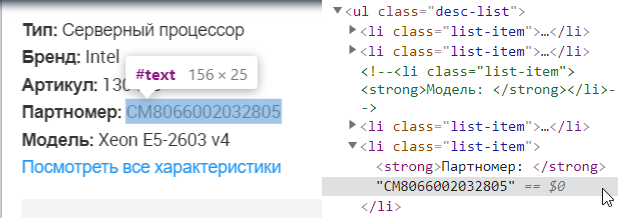Parser kaspi.kz - surveillance des prix sur le marché kaspi, réception des marchandises avec photos et descriptions
Le programme Elbuz peut recevoir des marchandises de diverses sources, par exemple, il peut s'agir d'un site de marché caspi qui affiche les marchandises et les prix des magasins en ligne dans la République du Kazakhstan.
Une procédure courte pour analyser un site kaspi
- Ouvrez les listes de prix du sous-système.
- Nous créons une nouvelle contrepartie, pour cela nous appuyons sur le bouton plus en haut.
- Entrez un nom arbitraire.
- Nous sélectionnons l'analyseur de site kaspi.
- Nous ajoutons un lien depuis le site Web de Caspi, qui mène à la liste des produits dont vous avez besoin. Vous pouvez également ajouter un lien vers un produit spécifique. Vous pouvez sélectionner n'importe quelle catégorie sur le site, mettre un filtre sur la marque souhaitée et copier le lien depuis la ligne du navigateur.
- Nous commençons à charger les marchandises.
- Le journal montre le processus de téléchargement, une fois terminé, vous recevrez des cartes de produit du site Web de Caspi.
Attention! Pour commencer, vous devez installer l'extension pour le navigateur Google Chrome, pour ce faire, suivez ce lien. La recherche n'est possible que dans le navigateur Google Chrome ou sans l'extension, si le mode d'analyse du serveur est actif dans le programme.
Description détaillée de la mise en place du programme d'analyse du site kaspi. kz (kaspi)
Ajoutez une nouvelle contrepartie, saisissez son nom et sélectionnez le type de contrepartie "Concurrent". Pour cela, allez dans l'onglet "Références", sélectionnez "Traitement des tarifs" - "Liste des tarifs".
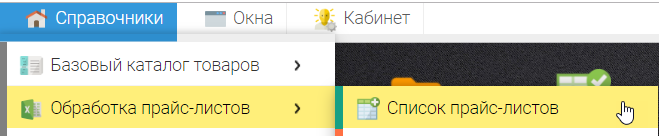
Ou cliquez sur l'icône "Listes de prix" sur le bureau.
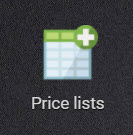
Pour ajouter une contrepartie, cliquez sur le bouton + dans le coin supérieur gauche et sélectionnez "Ajouter une contrepartie"
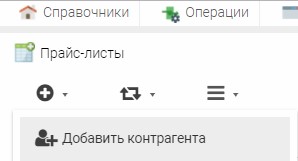
Dans la fenêtre qui s'ouvre, vous devez entrer un nom arbitraire de la contrepartie et cliquer sur le bouton "OK".
.png)
Ensuite, vous devez sélectionner l'élément "Site Parser" et cliquer sur le bouton "Sélectionner" en face du site dont vous avez besoin à partir duquel vous souhaitez recevoir des informations.
.png)
Dans la fenêtre qui s'ouvre, cliquez sur le bouton Ajouter + et spécifiez les liens vers les catégories ou les produits individuels pour lesquels vous souhaitez recevoir des produits du site Web du marché kaspi. kz. 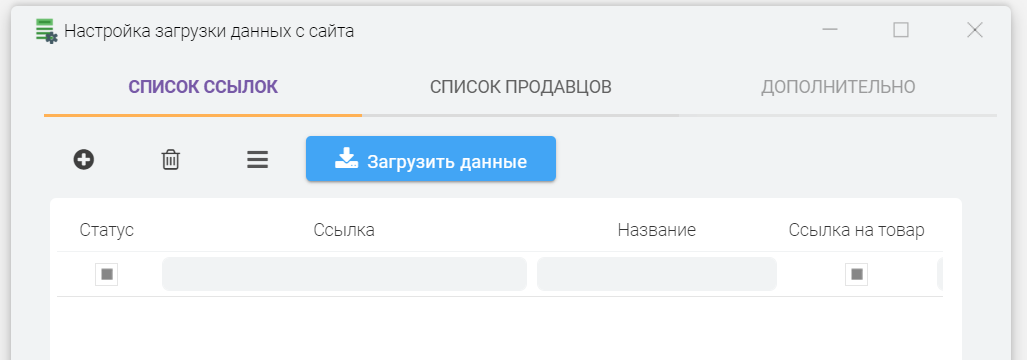
Pour ajouter un lien, vous devez ouvrir le site Web du marché kaspi. kz dans un navigateur et sélectionner la catégorie dont vous avez besoin, puis copier le lien depuis la barre d'adresse du navigateur et le coller dans le programme Elbuz. Vous pouvez également définir des filtres supplémentaires par caractéristiques techniques (propriétés, attributs) sur le site, afin d'obtenir des données non pas sur tous les produits de la catégorie, mais seulement sur une partie, par exemple, limiter le chargement des marchandises par fabricant. Par exemple, pour obtenir des informations sur les smartphones Apple, le lien sera comme dans la capture d'écran:
.png)
Copiez le lien et collez-le dans le champ Lien, vous pouvez saisir n'importe quel texte dans le champ Nom
.png)
Si vous avez besoin d'obtenir les prix des concurrents sur le site du marché kaspi. kz pour un certain produit, ouvrez ce produit sur le site et copiez le lien vers celui-ci par analogie avec la catégorie.
Nous le collons également dans cette fenêtre et mettons une coche supplémentaire "Lien vers le produit".
.png)
Après cela, nous appuyons sur le bouton "Télécharger les données", puis les prix des concurrents commenceront à se charger à partir du site Web du marché kaspi. kz, le processus de chargement des prix des marchandises peut être suivi dans le journal
.png)
Il est possible de bloquer vos requêtes sur le site, si vous souhaitez télécharger une grande quantité de biens, utilisez la fonction d'analyse du serveur pour le contourner.
.png)
Le résultat du téléchargement des prix des concurrents à partir du site Web du marché kaspi. kz. Comme vous pouvez le voir, les produits avec des prix sur le lien que nous avons spécifié ont été chargés avec succès, et pour chaque produit il y a une liste de concurrents.
.png)
Des photos des biens et des caractéristiques ont également été reçues. .png)
.png)
Une fois les produits reçus du site Web du marché Caspi, le programme les lie automatiquement à vos produits s'ils portent le même nom.
Si les noms ne correspondent pas, il est alors nécessaire de comparer manuellement les produits, c'est-à-dire de lier nos produits et les produits du site.
Pour ce faire, cliquez sur le bouton Correspondance. .png)
Deux listes de produits s'ouvriront. Ci-dessus, les produits du site. Vous trouverez ci-dessous nos produits qui ressemblent le plus au produit du site, le programme propose des options pour sélectionner le produit souhaité.
Votre tâche est de trouver un produit et de le lier au produit du site, pour ce faire, cliquez sur le bouton Match. .png)
Après cela, le produit de la liste supérieure disparaîtra et le produit suivant s'ouvrira.
S'il n'y a pas un tel produit dans la liste inférieure telle qu'elle se trouve sur le site, il s'agit alors d'un nouveau produit qui ne figure pas dans votre catalogue.
Vous pouvez l'ajouter au catalogue ou l'ignorer et passer au produit suivant. .png)
Après appariement, les produits de la grille auront le drapeau "Produit trouvé", ce qui signifie qu'un lien a été établi avec votre produit.
Vous pouvez désormais mettre à jour les prix de vos produits en fonction du prix minimum du marché Caspi.
Vous pouvez également définir des conditions logiques pour ajuster votre prix en fonction des prix des concurrents en sélectionnant uniquement les vendeurs dont vous avez besoin.
Le coût du téléchargement de biens à partir de sites est disponible dans cette section .
En plus des prix des concurrents, des informations sur les attributs et les photos des produits sont téléchargées à partir du site de marché kaspi. kz, ces informations peuvent être transférées à des produits existants ou créer de nouveaux produits, élargissant ainsi votre catalogue de produits.
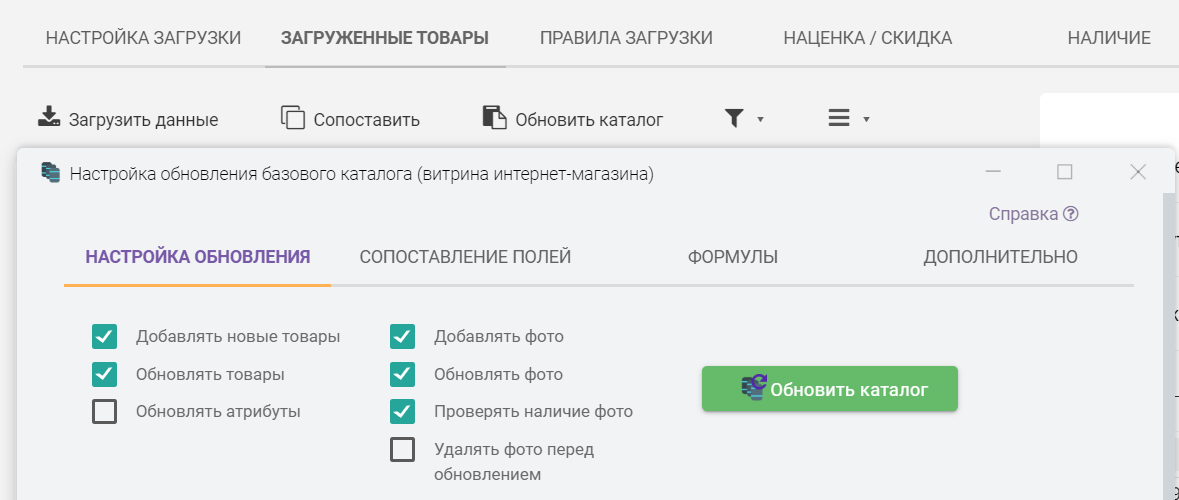
Comment analyser le site kaspi
Il existe plusieurs modes d'analyse :
- Spécifiez manuellement les liens vers les catégories ou les produits dont vous avez besoin.
- Charger une liste de liens à partir d'un fichier qui nécessitent des informations sur le site. Le fichier doit être au format CSV (fichier texte).
- Téléchargez vos produits dans le catalogue de base et commencez à rechercher des produits sur le site en fonction de vos produits, le programme insère le nom de votre produit dans la barre de recherche du site et enregistre le produit reçu dans la base de données du programme. Dans ce mode, il est important que vos noms de produits soient identiques aux noms sur le site ou très proches d'eux, car la précision de la recherche dépend de l'algorithme du site lui-même, s'il peut trouver le produit dont vous avez besoin ou non .
Pour charger une liste de liens à partir d'un fichier, suivez ces étapes 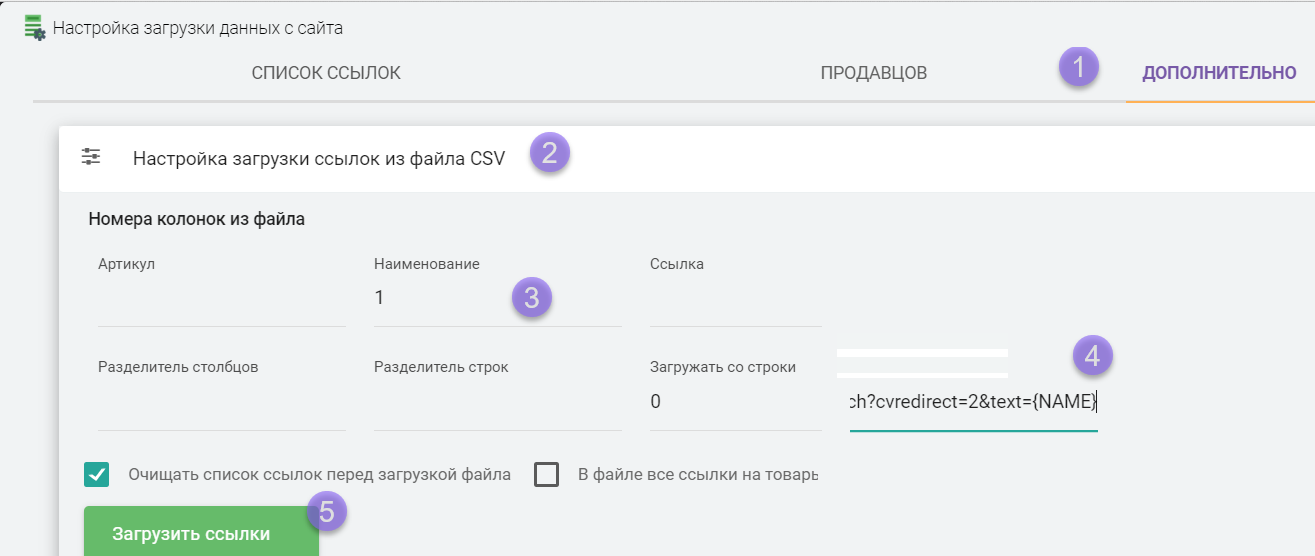
Recherche automatisée de vos produits sur le site marketplace kaspi. kz
- Vous devez spécifier un lien à rechercher dans les paramètres :
https://kaspi. kz/shop/search/?text={NOM}.png)
Au lieu de {NAME}, le programme remplacera votre mot-clé et générera des liens pour rechercher votre produit sur le site source. Vous pouvez également spécifier la substitution de macro {SKU} afin que la recherche soit effectuée par la valeur du champ "Article du fabricant", au lieu du nom. - Activez l'option "Recherchez vos produits"
.png)
Téléchargement des prix des concurrents dans un rapport de synthèse
Après avoir reçu les prix du site Web du marché pour les marchandises, il y aura des informations pour chaque vendeur (à quel prix il vend les marchandises) .png)
Vous pouvez générer un rapport dans Excel pour une visualisation visuelle des prix de chaque produit et boutique en ligne. Pour ce faire, ouvrez l'onglet « Produits téléchargés », menu supplémentaire, élément « Télécharger les prix vers XLSX ». .png)
Vous recevrez un rapport comme celui-ci. Le rapport créera des lignes avec des produits et des colonnes pour chaque vendeur, indiquant les prix .png)
Le rapport ne contient pas de lien vers les produits de votre catalogue de base, mais affiche uniquement les produits téléchargés à partir du site de la place de marché. Si vous avez besoin de générer un rapport avec vos produits et produits marketplace, utilisez le sous-système "Product catalog upload", modèle XLSX .
Ceci n'est qu'une brève présentation des capacités du programme E-Trae Jumper, conçu pour automatiser les processus d'une boutique en ligne moderne.
Contactez-nous pour une consultation détaillée sur la résolution de vos problèmes individuels. Les coordonnées sont sur le site ci-dessous.
Programme pour boutique en ligne
Analyseur de prix












.png)